-
Par Franie margot le 27 Septembre 2019 à 15:57
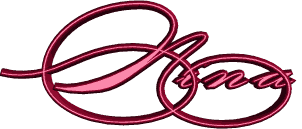

******
Ce tutoriel est fait avec PSP X9
Mais peut être fait avec d'autres versions
******
Pour offrir mes tutoriels sur votre forum ou d'un groupeMerci de faire ma demande
******
Si vous publiez votre création sur un site ou blogMerci de mettre un lien vers le tutoriel
Merci de votre compréhension
******
Les tubes que j'utilise pour mes tutorielsOnt été reçus sur les tubes auteurs groupes
J'ai la permission de les utiliser
Ou
ont été trouvés sur le net, par mes nombreuses recherchesSi l'un de ces tubes est à vous, merci de me contacter
Pour que je peux ajouter le lien vers votre site Web
******
les filtres utilisés
Sans soudure MuRa - Emboss at Alpha
MuRa's Meister - Copies
Noise VM Toolbox- Luminosité

****** Les
matériaux utilisésDolls tubes 2
2 tubes d'images pour enfants
2 images pépinière
Texte 1 - 1 Police - 1 masque
Une palette de couleurs
******
Étape 1
Fichier - Nouveau - Nouvelle image 900 x 600 pixels

Sélections - Sélectionner tout
Ouvrez l'image * * Nina1.png - Copier
Réduire au minimum l'image sera nécessaire plus tard
Coller dans la sélection
Sélections -
Effets - Effets d'image - Mosaïque sans jointures

Ajuster - Blur - Flou radial

2ème étape
Couches - Nouveau calque Raster
Pour the color # e4bfb7
Open masque_467_franiemargot * * - Minimize
Couches - Nouveau calque de masque de l'image

Effets - Effets de bord - Améliorer plus
fusionner le groupe
Régler - Netteté - Aiguisez
Effets - Effets 3D - Ombre
0/0/100 / 20.00 / # ab5a60
Merge Visible
Étape 3
Couches - Nouveau calque Raster
Prenez l'outil de sélection - rectangle arrondi
Avec les paramètres comme ci-dessous

Dessiner un rectangle - voir la capture ci-dessous
Verser la couleur # ab5a60 (Cliquez à nouveau)
Vous obtenez ce

Étape 4
Sélections - Modifier - contrat de 40 pixels
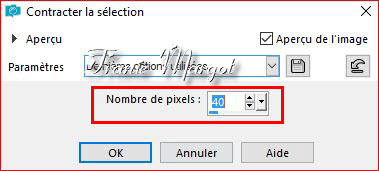
Couches - Nouveau calque Raster
Reprendre l'image de démarrage (nina1)
Copier - Coller dans la sélection
Réglage – Netteté – Davantage de netteté
Sélections - Désélectionner
Reprendre l'outil Sélection – Rectangle arrondi
Avec les paramètres comme en dessous

Vous avez ceci

Etape 5
Calques – Nouveau calque raster
Sélections – Modifier – Sélectionner les bordures de la sélection

Verser dans la sélection la couleur #e4bfb7
Effets – Effets de textures – Stores

Refaire l'effet en cochant en plus - Horizontal
Réglage – Netteté – Netteté
Effets – Modules externes – MuRa's Seamless – Emboss at Alpha
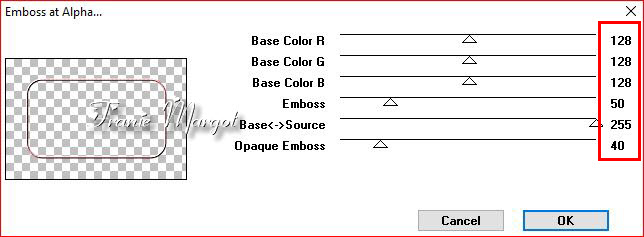
Sélections - Désélectionner
Calques - Dupliquer
Effets – Effets d'image – Mosaïque sans jointures en mémoire
Calques – Réorganiser - Déplacer vers le bas (3 fois)
Etape 6
Vous placer en haut de la pile des calques
Fusionner Avec le calque du dessous (2 fois)
Vous avez ceci dans la palette des calques

Etape 7
Calques – Dupliquer
Image – Redimensionner à 20% tous les calques décochés
Effets - Modules externes – MuRa's Meister – Copies
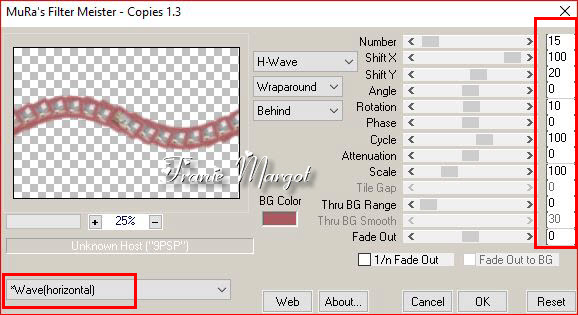
Déplacer le calque vers le bas
Réglage – Netteté - Netteté
Etape 8
Vous placez en haut de la pile
Prendre l'outil Texte – Police PFChampionScript...
Avec les paramètres en dessous

Ecrire Nina
Convertir le calque en calque Raster
Effets - Effets 3D – Ombre portée
3/1/100 / 2,00 / # ebe2d9
Placer en haut à gauche comme sur le modèle
Ou vous prenez mon texte, joint dans le matériel.
Etape 9
Vous placer sur le calque en bas de la pile (Fusionné)
Edition – Copier
Image – Ajouter des bordures de 5 pixels - couleur #ab5a60
Image – Ajouter des bordures de 20 pixels – couleur #ebe2d9
Sélections – Sélectionner tout
Image – Ajouter des bordures de 50 pixels - couleur #ffffff
Sélections – Inverser
Calques – Nouveau calque raster
Edition - Coller dans la sélection (en mémoire)
Effets – Modules externes – VM Toolbox- Brightness Noise

Effets – Effets 3D – Biseautage intérieur
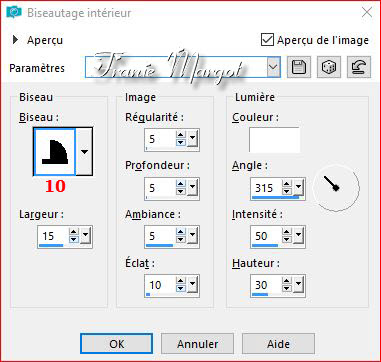
Sélections - Désélectionner
Etape 10
Ouvrir le tube *Dolls_184*
Effacer le nom
Copier – Coller comme un nouveau calque
Réglage - Nettetté - Netteté
Effets – Effets 3D – Ombre portée
10.10.75 / 50,00 / # ab5a60
Placer à droite comme sur le modèle
Ouvrir le tube *Images_enfantines_270*
Copier – Coller comme un nouveau calque
Image – Miroir
Image – Redimensionner à 65% tous les calques décochés
Réglage - Nettetté - Netteté
Effets – Effets 3D – Ombre portée
10.10.75 / 50,00 / # ab5a60
Placer à gauche comme sur le modèle
Etape 11
Signer votre travail
Fusionner les calques visibles
Enregistrer en JPG
******
Voilà ! Le tag es terminé
Fait le 03.08.2019
Vérifié le 11.08.2019
******
Vous pouvez m' envoyer vos réalisations
Je me ferai un plaisir de les mettre sur la page des versions
mon adresse mail : franiemargot@sfr.fr
*******
Une autre versionles tubes sont détourés par mes soins
******
Une autre version - Testée par mon amie Paulette que je remercie
******
Vos versions voir ici
 votre commentaire
votre commentaire
-
Par Franie margot le 1 Août 2019 à 09:04


******
Ce tutoriel a été réalisé avec Psp X9
Mais peut être fait avec d’autres versions
******
Pour proposer mes tutoriels sur votre forum ou groupeMerci de m’en faire la demande
******
Si vous publiez votre création sur un site ou blogMerci de mettre un lien vers le tutoriel
Merci de votre compréhension
******
Les tubes que j'utilise pour mes tutorielsOnt été reçus sur des groupes des auteurs des tubes
Dont j’ai l’autorisation pour les employer
Ou
Ont été trouvés sur le net, par mes nombreuses recherchesSi un de ces tubes vous appartient, merci de me contacter
Pour que je puisse ajouter le lien vers votre site
******
Filtres utilisés
MuRa’s Meister – Cloud
AP (Lines) Lines – SilverLining
Graphics Plus – Cross Shadow
MuRa’s Seamless – Emboss at Alpha

******
Matériels utilisés2 tubes de Laguna et Arnusha
1 masque
3 éléments
1 motif à mettre dans le dossier Motifs de votre PSP
5 sélections à mettre dans le dossier Sélections de votre PSP
1 palette des couleurs
******
Préparer dans Styles et textures
En avant plan la couleur #760523
En arrière-plan la couleur #ffcddc

Etape 1
Fichier – Nouveau – Nouvelle image
10000 x 700 pixels couleur avant plan #760523
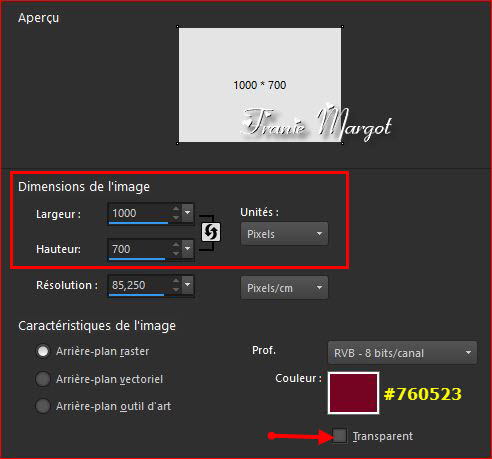
Calques - Nouveau calque raster
Verser la couleur Arrière-plan #ffcddc
Ouvrir le masque *536_franiemargot* - Minimiser
Calques – Nouveau calque de masque à partir d’une image

Effets – Effets de bords – Accentuer davantage
Fusionner le groupe
Effets – Effets de réflexion – Miroir rotatif
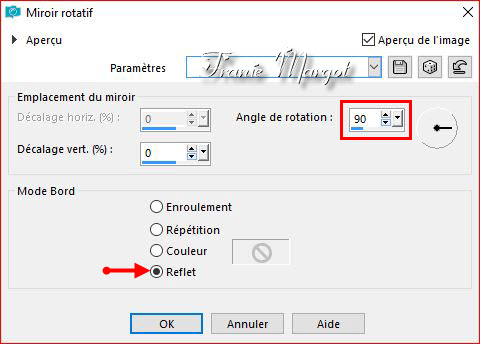
Fusionner avec le calque du dessous
Etape 2
Calques – Nouveau calque raster
Sélections – Charger la sélection *Mon-compagnon_1*
Placer en avant plan le motif comme en dessous

Verser le motif dans la sélection
Réglage – Netteté – Davantage de netteté
Propriétés du calque – Luminance (H)
Effets – Effets 3D – Bouton
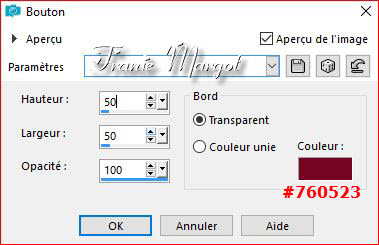
Sélections – Désélectionner
Etape 3
Placer en avant plan la couleur #c5657f
Calques – Nouveau calque raster
Sélections – Charger la sélection *Mon-compagnon_2*
Effets – Modules externes – MuRa’s Meister – Cloud
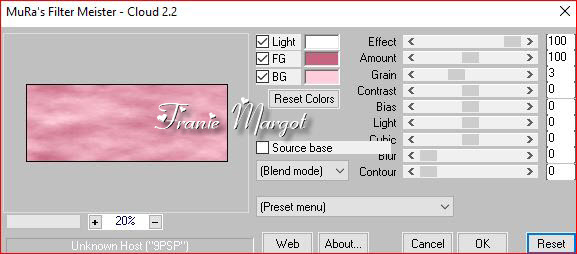
Effets – Modules externes – AP (Lines) Lines – SilverLining

Sélections - Désélectionner
Etape 4
Calques – Nouveau calque raster
Sélections – Charger la sélection *Mon-compagnon_3*
Verser dans la sélection la couleur #ffcddc
Effets – Modules externes – Graphics Plus – Cross Shadow

Effets – - Effets Art Media - Coup de pinceau

Sélections – Désélectionner
Effets – Effets 3D – Ombre portée
0 / 0 / 100 / 1,00 / #760523
Etape 5
Calques – Nouveau calque raster
Sélections – Charger la sélection *Mon-compagnon_4*
Prendre le pot de peinture avec les paramètres comme en dessous

Verser dans la sélection la couleur #c5657f
Effets – Modules externes – Graphics Plus – Cross Shadow en mémoire
Effets – Effets 3D – Biseautage intérieur

Sélections – Désélectionner
Etape 6
Préparer un dégradé Linéaire comme en dessous
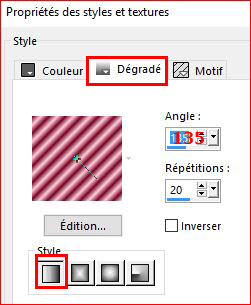
Avec les couleurs du début
Calques – Nouveau calque raster
Sélections – Charger la sélection *Mon-compagnon_5*
Verser le dégradé Linéaire dans la sélection
Réglage – Flou – Flou gaussien
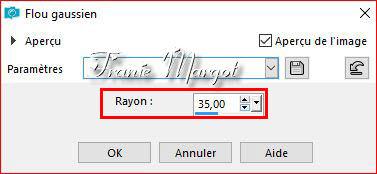
Effets – Effets 3D – Biseautage intérieur en mémoire
Effets – Effets 3D – Ombre portée en mémoire
Sélections - Désélectionner
Etape 7
Ouvrir l’élément_1
Copier – Coller comme un nouveau calque
Effets – Effets d’image – Décalage

(Pour changer la couleur
Réglage – Teinte et saturation
Prendre la couleur avant plan- exemple pour le modèle 2)

Effets – Modules externes – MuRa’s Seamless – Emboss at Alpha par défaut
Effets – Effets 3D – Ombre portée en mémoire
Etape 8
Ouvrir l’élément_2
Copier – Coller comme un nouveau calque
Effets – Effets d’image – Décalage

Effets – Modules externes – MuRa’s Seamless – Emboss at Alpha par défaut
Effets – Effets 3D – Ombre portée en mémoire
Etape 9
Ouvrir l’élément_3
Copier – Coller comme un nouveau calque
Ne pas bouger, il est à la bonne place
Effets – Modules externes – MuRa’s Seamless – Emboss at Alpha par défaut
Effets – Effets 3D – Ombre portée en mémoire
Etape 10
Image – Ajouter des bordures de 2 pixels couleur #ffcddc
Image – Ajouter des bordures de 5 pixels couleur #c5657f
Image – Ajouter des bordures de 30 pixels couleur #760523
Sélectionner la bordure de 30 pixels avec la baguette magique
Placer à nouveau le motif en avant plan

Calques – Nouveau calque raster
Verser le motif dans la sélection
Propriétés du calque – Luminance (H)
Fusionner avec le calque du dessous
Etape 11
Sélections – Sélectionner tout
Sélections – Modifier – Contracter de 30 pixels
Effets – Effets 3D – Ombre portée
5 / 5 / 100 / 5,00 / #760523
Refaire en négatif
-5 / -5 / 100 / 5,00 / #760523
Sélections – Désélectionner
Etape 12
Ouvrir le tube *Key_to_my_herat_Laguna*
Copier – Coller comme un nouveau calque
Placer comme sur le modèle ou à votre convenance
Réglage – Netteté – Netteté
Effets – Effets 3D – Ombre portée

Rester sur le calque Raster 2 Ombre : 1
Effets – Effets de textures – Mosaïque antique
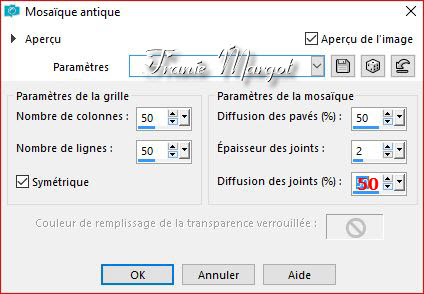
Effets- Effets distorsion - Vent
Direction : Vers la droite – Intensité : 100
Propriétés du calque – Luminance (H)
Signer votre travail
Eventuellement le copyrigth
Etape 13
Image – Ajouter des bordures de 2 pixels couleur #ffcddc
Image – Ajouter des bordures de 5 pixels couleur #c5657f
Sélections – Sélectionner tous
Sélections – Modifier – Contracter de 7pixels
Sélections – Inverser
Effets – Effets 3D – Ombre portée
5 / 5 / 100 / 5,00 / #760523 (Ombre décochée)
Refaire en négatif
-5 / -5 / 100 / 5,00 / #760523
Sélections - Désélectionner
Enregistrer en JPG
******
Voilà ! Le tag es terminé
Fait le 31.07.2019
Vérifié le 01.08.2019
******
Vous pouvez m' envoyer vos réalisations
Je me ferai un plaisir de les mettre sur la page des versions
mon adresse mail : franiemargot@sfr.fr
*******
Une autre version
le tube est de Arnusha
******
Une autre version - Testée par mon amie Paulette que je remercie

******
Vos versions voir ici
 votre commentaire
votre commentaire
-
Par Franie margot le 17 Mai 2019 à 07:28


******
Ce tutoriel a été réalisé avec Psp X9
Mais peut être fait avec d’autres versions
******
Pour proposer mes tutoriels sur votre forum ou groupeMerci de m’en faire la demande
******
Si vous publiez votre création sur un site ou blogMerci de mettre un lien vers le tutoriel
Merci de votre compréhension
******
Les tubes que j'utilise pour mes tutorielsOnt été reçus sur des groupes des auteurs des tubes
Dont j’ai l’autorisation pour les employer
Ou
Ont été trouvés sur le net, par mes nombreuses recherchesSi un de ces tubes vous appartient, merci de me contacter
Pour que je puisse ajouter le lien vers votre site
******
Filtres utilisés
Unlimited 2.0 – VM Instant Art – Thee Cuts
AP [Lines] Lines – Silver Lining
VM Toolbox - Blast
Graphics Plus – Panel Stripes
Kiwi's Oelfilter – 3,5 Promille

******
Matériels utilisés2 tubes fantastiques (voir ici en bas de la page)
1 sélection à mettre dans le dossier Sélections de votre PSP
1 palette des couleurs
******
Etape 1
Dans Styles et textures
Mettre en avant plan la couleur #d4dc96
En arrière plan la couleur ##2e501c

Préparer un dégradé Halo comme en dessous

Etape 2
Fichier – Nouveau - Nouvelle image de 750 x 500 pixels

Verser le dégradé Halo dans le calque
Calques - Dupliquer
Effets – Effets de réflexion – Résonance

Effets – Effets de bords – Accentuer d'avantage
Etape 3
Calques – Nouveau calque raster
Sélections – Charger la sélection à partir du disque *Imaginaire_1*
Mettre le pot de peinture – Opacité: 50
Verser la couleur #f8f5dc
Remettre l'opacité du pot de peinture à 100
Effets – Modules externes – Unlimited 2.0 – VM Instant Art – Thee Cuts

Suivant vos couleurs - Déplacer le curseur Color pour vous approcher de vos couleurs
Propriétés du calque – Lumière douce ou Luminance (H)
Rester sélectionner
Etape 4
Sélections – Modifier – Sélectionner les bordures de la sélection

Calques – Nouveau calque raster
Verser dans la sélection la couleur #f8f5dc
Effets – Effets textures – Stores

Refaire - Effets – Effets textures – Stores
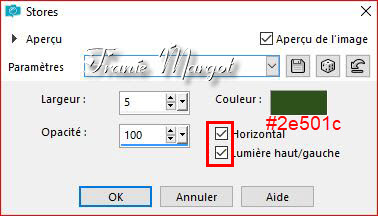
Effets – Effets de bords – Accentuer
Sélections – Désélectionner
Effets – Effets 3D – Ombre portée
2 / 2 / 100 / 15,00 / #2e501c
Refaire en négatif
-2 / -2 / 100 / 15,00 / #2e501c
Etape 5
Fermer les 2 calques du bas (voir en dessous)
Sinon vous n'aurez pas le même résultat

Vous placer sur le calque Raster 3
Fusionner les calques visibles
Ouvrir à nouveau vos 2 calques du bas
Etape 6
Rester sur le calque du haut – Fusionné
Sélections - Sélections – Charger la sélection à partir du disque *Imaginaire_2*
Sélections – Transformer la sélection en calque
Effets – Effets de distorsion – Vagues

Sélections – Désélectionner
Calques – Dupliquer
Effets – Effets de distorsion – Coordonnées polaires

Image – Miroir vertical (Retourner)
Etape 7
Vous placer sur le calque – Fusionné (celui du milieu)
Réglage – Flou – Flou gaussien
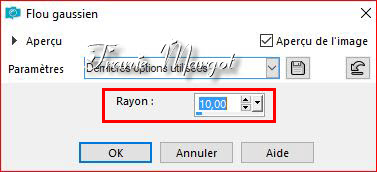
Etape 8
Vous placer sur le calque Copie de raster 1 (le 2ème en partant du bas)
Réglage – Netteté – Netteté
Effets – Modules externes – AP [Lines] Lines – Silver Lining

Etape 9
Vous placer en bas de la pile des calques (Raster 1)
Image – Taille du support

Préparer un dégradé Radial comme en dessous

Calques - Nouveau calque raster
Verser le dégradé Radial dans le calque
Effets – Modules externes – VM Toolbox - Blast

Refaire le filtre VM Toolbox - Blast mais Strength à 0
Calques – Réorganiser – Placer en bas de la pile
Dans la palette des calques vous avez ceci

Etape 10
Vous placer sur le calque du dessus (Raster 1)
Image – Redimensionner à 110% tous les calques décochés
Sélections – Sélectionner tout
Sélections – Flottante – Sélections – Statique
Effets – Modules externes – Graphics Plus – Panel Stripes

Réglage – Netteté – Netteté
Rester sur le calque Raster 1
Calques – Nouveau calque raster
Verser la couleur #f9f5dc
Sélections – Modifier – Contracter de 10 pixels
SUPPRIMER

Sélections - Désélectionner
Fusionner avec le calque du dessous
Prendre la baguette magique et sélectionner le cadre de 10 pixels
Effets – Effets 3D – Ombre portée
10 / 10 / 100 / 30,00 / #2e501c
Refaire en négatif
-10 / -10 / 100 / 30,00 / #2e501c
Sélections - Désélectionner
Etape 11
Vous placer sur le calque Copie de rater 1
Sélections – Sélectionner tout
Sélections – Flottante – Sélections – Statique
Calques – Nouveau calque raster
Verser la couleur #2e501c
Sélections – Modifier – Contracter de 10 pixels
SUPPRIMER

Sélections - Désélectionner
Prendre la baguette magique et sélectionner le cadre de 10 pixels
Fusionner avec le calque du dessous
Effets – Effets 3D – Biseautage intérieur

Sélections - Désélectionner
Effets – Effets 3D – Ombre portée
0 / 0 / 100 / 30,00 / #2e501c
Etape 12
Fusionner les calques visibles
Sélections – Sélectionner tout
Image – Ajouter des bordures de 50 pixels #f8f5dc
Sélections – Inverser
Effets – Modules externes – Kiwi's Oelfilter – 3,5 Promille

Sélections – Inverser
Effets - Effets 3D – Ombre portée en mémoire
Sélections - Désélectionner
Etape 13
Ouvrir le tube *fantastique-244*
Effacer le nom avec la gomme
Copier – Coller comme un nouveau calque
Placer légèrement à gauche et en bas comme le modèle
Effets - Effets 3D – Ombre portée en mémoire
Signer votre travail
Image – Ajouter une bordures symétrique de 2 pixels #2e501c
Enregistrer en JPG
******
Voilà ! Le tag es terminé
Fait le 16.05.2019
Vérifié le 18.05.2019
******
Vous pouvez m' envoyer vos réalisations
Je me ferai un plaisir de les mettre sur la page des versions
mon adresse mail : franiemargot@sfr.fr
*******
Une autre version
le tube est détouré par mes soins
******
Une autre version - Testée par mon amie Paulette que je remercie
******
Vos versions voir ici
 votre commentaire
votre commentaire
-
Par Franie margot le 15 Avril 2019 à 10:26
Les vacances
******
Ce tutoriel a été réalisé avec Psp X9
Mais peut être fait avec d’autres versions
******
Pour proposer mes tutoriels sur votre forum ou groupeMerci de m’en faire la demande
******
Si vous publiez votre création sur un site ou blogMerci de mettre un lien vers le tutoriel
Merci de votre compréhension
******
Les tubes que j'utilise pour mes tutorielsOnt été reçus sur des groupes des auteurs des tubes
Dont j’ai l’autorisation pour les employer
Ou
Ont été trouvés sur le net, par mes nombreuses recherchesSi un de ces tubes vous appartient, merci de me contacter
Pour que je puisse ajouter le lien vers votre site
******
Filtres utilisés
Unlimited 2.0
VM Expérimental - Love and Hate
AP [Lines - Silver Lining]
Toadies - What Are You ?...
Graphics Plus - Quick Tile

******
Matériels utilisés2 tubes personnages
2 misted paysage
1 police - 1 texte
1 palette des couleurs
3 sélections à mettre dans le dossier Sélections de votre PSP
******
Etape 1
Dans Styles et textures
Placer en avant plan la couleur #7bc4e5
En arrière plan la couleur #0f5381

Etape 2
Fichier – Nouveau – Nouvelle image
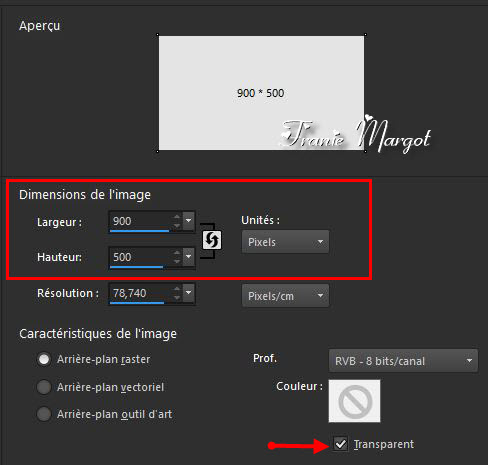
Effets – Modules externes - MuRa's Meister - Cloud

Réglage - Ajouter - Ajouter du bruit

Etape 3
Calques – Nouveau calque raster
Sélections – Sélectionner tout
Ouvrir la tube * paysage_477 *
Copier - Coller dans la sélection
Minimiser le, il va servir plus loin
Réglage – Flou – Flou gaussien
Rayon : 5,00
Sélections - Désélectionner
Etape 4
Calques – Nouveau calque raster
Sélections – Charger la sélection à partir du disque #1
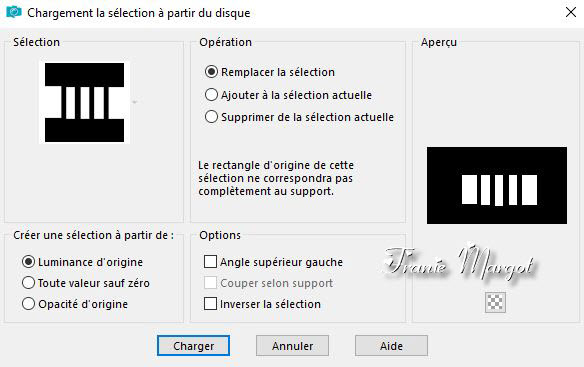
Prendre le pot de peinture avec les paramètre comme en dessous

Verser la couleur arrière plan #0f5381
Effets – Modules externes – Graphics Plus – Cross Shadow par défaut

Etape 5
Calques – Nouveau calque raster
Reprendre le tube * paysage_477 *
Copier – Coller dans la sélection
Réglage – Netteté – Davantage de netteté
Etape 6
Calques – Nouveau calque raster
Sélections – Modifier – Sélectionner les bordures de la sélection

Verser la couleur #feb721
Sélections – Désélectionner
Fusionner avec le calque du dessous (2 fois)
Effets – Effets 3D – Ombre portée

Etape 7
Sur le calque – Raster 2 Ombre 1
Effets - Effets de distorsion – Ondulation

Etape 8
Vous placer sur le calque du dessus - Raster 3
Effets – Effets 3D – Ombre portée
0 / 0 / 100 / 30,00 / couleur #000000
Attention – Décocher - Ombre sur le nouveau calque
Etape 9
Calques – Nouveau calque raster
Sélections – Charger la sélection à partir du disque #2
Verser la couleur #7bc4e5
Effets – Modules externes
Alien Skin – Eye Candy 5 Impact – Extrude


Réglage – Netteté – Netteté
Effets – Effets 3D – Ombre portée en mémoire
Sélections - Désélectionner
Etape 10
Vous placer sur le calque en bas de la pile – Raster 1
Calque – Nouveau calque raster
Verser la couleur #ffffff
Ouvrir le masque_524 – Minimiser
Calques – Nouveau calque de masque à partir d'une image
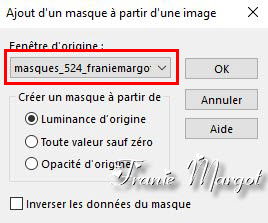
Fusionner le groupe
Calques – Réorganiser – Déplacer vers le haut (2 fois)
Calques – Dupliquer
Image – Miroir
Image – Retourner
Fusionner avec le calque du dessous
Etape 11
Vous placer en haut de la pile - Raster 4
Calques – Nouveau calque raster
Sélections – Charger la sélection à partir du disque #3
Verser dans la sélection la couleur #0f5381
Effets – Modules externes – Graphics Plus – Cross Shadow par défaut
Calques – Nouveau calque raster
Verser la couleur #feb721
Sélections – Modifier – Contracter de 2 pixels
SUPPRIMER

Sélections – Désélectionner
Fusionner avec le calque du dessous
Réglage - Netteté – Netteté
Effets – Effets 3D – Ombre portée
0 / 0 / 100 / 30,00 / couleur #0f5381
Etape 13
Image – Ajouter des bordures de 3 pixels - couleur #feb721
Image – Ajouter des bordures de 20 pixels - couleur #0f5381
Sélectionner avec la baguette magique la bordure de 20 pixels
Effets – Modules externes – Graphics Plus – Cross Shadow par défaut
Sélections – Désélectionner
Image – Ajouter des bordures de 3 pixels - couleur #feb721
Etape 14
Ouvrir le tube * Animals_206 *
Copier – Coller comme un nouveau calque
Image – Redimensionner à 60% tous les calques décocher
Image – Miroir
Placer comme sur le modèle
Réglage – Netteté – Netteté
Effets – Effets 3D – Ombre portée
-15 / 42 / 60 / 20,00 / couleur #082b42
Etape 15
Mettre dans Styles et textures les couleur comme en dessous


Ecrire * LES VACANCES * avec les paramètres ci-dessus
Convertir le calque en calque raster
Effets – Modules externes - MuRa's Seamless – Emboss at Alpha par défaut
Effets – Effets 3D – Ombre portée
0 / 5 / 100 / 5,00 / couleur #0f5381
Placer comme sur le modèle ou à votre convenance
Etape 16
Signer votre travail
Calques – Fusionner les calques visibles
Enregistrer en JPG
******
Voilà ! Le tag est terminé
Fait le 15.04.2019
Vérifié le 17.04.2019
******
Vous pouvez m' envoyer vos réalisations
Je me ferai un plaisir de les mettre sur la page des versions
mon adresse mail : franiemargot@sfr.fr
*******
Une autre versionles tubes sont détourés par mes soins
******
Une autre version - Testée par mon amie Paulette que je remercie

******
Vos versions voir ici
 2 commentaires
2 commentaires
-
Par Franie margot le 6 Mars 2019 à 16:47


******
Ce tutoriel a été réalisé avec Psp X9
Mais peut être fait avec d’autres versions******
Pour proposer mes tutoriels sur votre forum ou groupe
Merci de m’en faire la demande******
Si vous publiez votre création sur un site ou blog
Merci de mettre un lien vers le tutoriel
Merci de votre compréhension******
Les tubes que j'utilise pour mes tutoriels
Ont été reçus sur des groupes des auteurs des tubes
Dont j’ ai l’autorisation pour les employer
Ou
Ont été trouvés sur le net, par mes nombreuses recherches
Si un de ces tubes vous appartient, merci de me contacter
Pour que je puisse ajouter le lien vers votre site******
Filtres utilisés
Unlimited 2.0
Paper Textures – Japanese Paper
DragonFly's - Sinedot
Alien Skin – Eye Candy 5 Impact – Glass
Graphics Plus – Cross Shadow
MuRa's Seamless – Emboss at Alpha
AAA Frames – Texture Frame

******
Matériels utilisés
2 personnages
1 calque-DragonFly's
1 déco
1 filtre DragonFly-Sinedot
2 sélections à placer dans le dossier Sélections de votre PSP
1 palette des couleurs
******
Etape 1
Préparer dans Styles et textures
Mettre en avant plan la couleur #201f1d
En arrière plan la couleur #fafafa

Préparer un dégradé Radial comme en dessous

Etape 2
Fichier – Nouveau – Nouvelle image 900 x 550 pixels

Verser dans la calque transparent le dégradé Radial
Effets – Effets d'image – Mosaïque sans jointures

Effets – Modules externes
Unlimited 2.0 – Paper Textures – Japanese Paper
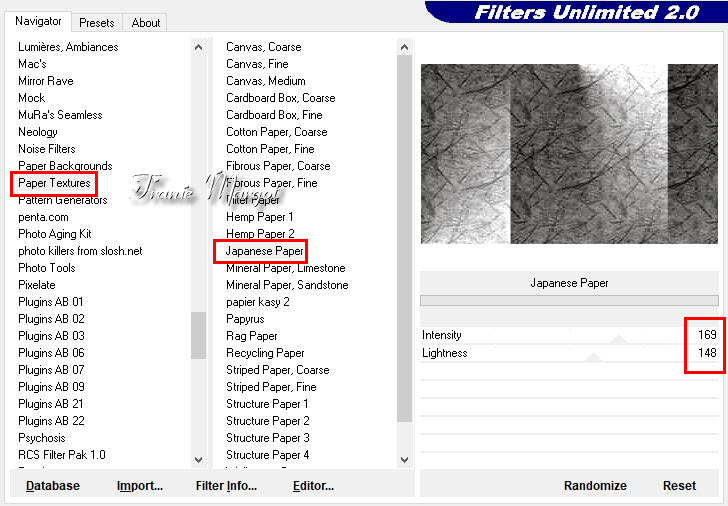
Effets – Effets de réflexion – Miroir rotatif

Etape 3
Calques – Dupliquer - Image - Retourner
Réglage – Netteté – Davantage de netteté
Image – Redimensionner à 95% tous les calques décochés
Sélections – Sélectionner tout
Sélections – Flottante – Sélections – Statique
Sélections – Modifier – Sélectionner les bordures de la sélection

Verser la couleur arrière plan #fafafa
Sélections - Désélectionner
Etape 4
Calques – Dupliquer - Image - Retourner
Effets – Effets d'image – Enroulement de page comme en dessous

Répéter l'effet – Angle en bas à droite même paramètres
Image – Redimensionner à 98% tous les calques décochés
Etape 5
Calques – Nouveau calque raster
Cliquer sur l'outil Sélection – Sélection personnalisée

Verser la couleur #ffffff
Effets – Modules externes – DragonFly's Sinedot

Sélections – Désélectionner
Prendre la baguette magique
Cliquer sur les côtés blanc comme en dessous

SUPPRIMER
Sélections – Désélectionner
Prendre la gomme et effacer le trait blanc en dessous
Si vous avez des difficultés, je vous ai joint le calque
Propriétés du calque – Ecran – Opacité: 80%
pour la 2ème version en bas de la page
Propriétés du calque - Opacités 75%
Etape 6
Calques – Dupliquer
Image – Redimensionner à 50% tous les calques décochés
Image – Rotation libre à droite – 90%
Propriétés du calque – Recouvrement – Opacité: 80%
pour la 2ème version en bas de la page
Propriétés du calque - Lumière dure - Opacités 50%
Effets – Effets de distorsion – Bombage

Etape 7
Calques – Nouveau calque raster
Sélections – Charger la sélections à partir du disque - Noir et blanc-1
Verser dans la sélection la couleur #201f1d
Sélections – Modifier – Contracter de 5 pixels
Verser dans la sélection la couleur #fafafa
Sélections – Modifier – Contracter de 5 pixels
Vous placez sur le calque en bas de la pile – Raster 1
Edition - Copier
Revenir sur le calque en haut de la pile
Coller dans la sélection
Réglage – Netteté – Netteté
Effets – Modules externes
Alien Skin – Eye Candy 5 Impact – Glass – Clear, No Drop Shadow

Sélections – Désélectionner
Effets – Effets 3D – Ombre portée
-20 / 30 / 80 / 50,00 / #000000
Etape 8
Calques – Nouveau calque raster
Sélections – Charger la sélections à partir du disque - Noir et blanc-2
Verser la couleur #fafafa
Effets – Modules externes – Graphics Plus – Cross Shadow par défaut
Effets – Modules externes
MuRa's Seamless – Emboss at Alpha

Effets – Effets 3D – Ombre portée
0 / 0 / 100 / 5,00 / #000000
Sélections - Désélectionner
Calques - Dupliquer – Image – Miroir
Prendre l'outil Sélectionner avec les paramètres en dessous

Etape 9
Vous placer sur le calque en bas de la pile
Réglage – Flou – Flou de mouvement

Image – Ajouter des bordures symétriques de 2 pixels – couleur #ffffff
Sélections – Sélectionner tout
Edition – Copier
Image – Ajouter des bordures symétriques de 50 pixels – couleur #ffffff
Sélections – Inverser
Coller dans la sélection (en mémoire)
Réglage – Flou – Flou de mouvement en mémoire
Effets – Modules externes – AAA Frames – Texture Frame

Effets – Effets de bords – Accentuer
Sélections – Inverser
Effets – Effets 3D – Ombre portée
0 / 0 / 100 / 20,00 / #000000
Sélections - Désélectionner
Etape 10
Ouvrir le tube man 376 – Effacer le nom
Copier – Coller comme un nouveau calque
Image – Redimensionner à 95% tous les calques décochés
Déplacer légèrement à gauche comme sur le modèle
Réglage – Netteté – Netteté
Effets – Effets 3D – Ombre portée
-10 / 20 / 50 / 20,00 / #000000
Image – Ajouter des bordures symétrique de 1 pixel couleur #000000
Etape 11
Signer votre travail
Fusionner les calques visibles
Enregistrer en JPG
******
Voilà le tag est terminé
Fait le 06.03.2019
Vérifié le ..2019
******
Vous pouvez m'envoyer vos versions
Je me ferais un plaisir de les mettre sur la page * Vos Versions *
mon adresse : franiemargot@sfr.fr
******
Autre version

le tube est détouré par mes soins
******
Une autre version - Testé par mon amie Paulette que je remercie

******
Vos versions voir ici
******
 votre commentaire
votre commentaire
-
Par Franie margot le 19 Février 2019 à 17:34


Tutoriel revu et modifié le 19.02.2019
******
Ce tutoriel a été réalisé avec Psp X9
Mais peut être fait avec d’autres versions
******
Pour proposer mes tutoriels sur votre forum ou groupeMerci de m’en faire la demande
******
Si vous publiez votre création sur un site ou blogMerci de mettre un lien vers le tutoriel
Merci de votre compréhension
******
Les tubes que j'utilise pour mes tutorielsOnt été reçus sur des groupes des auteurs des tubes
Dont j’ai l’autorisation pour les employer
Ou
Ont été trouvés sur le net, par mes nombreuses recherchesSi un de ces tubes vous appartient, merci de me contacter
Pour que je puisse ajouter le lien vers votre site
******
Filtres utilisés
Simple – Half Wrap
Simple – Diamonds
AFS Import – Sqborder2
AAA Filters – Tweed Frame
MuRa's Seamless – Emboss at Alpha

******
Matériels utilisés2 tubes fleurs
1 masque
1 texte - 1 police
2 sélections à mettre dans le dossier Sélections de votre PSP
1 texture à mettre dans le dossier Textures de votre PSP
1 palette des couleurs
******
Etape 1
Fichier – Nouveau – Nouvelle image de 850 x 550 pixels
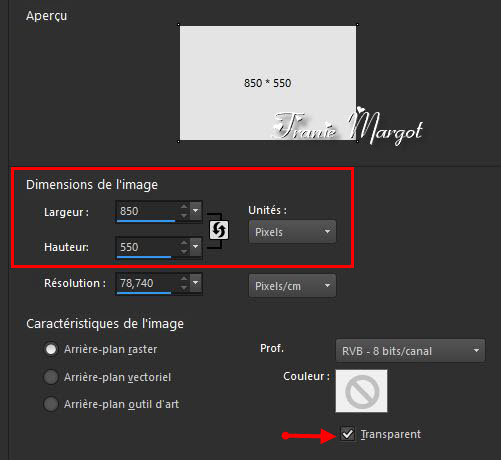
Préparer dans Styles et textures les couleurs suivantes
En avant plan la couleur #dccfac
En arrière plan la couleur #285105

Verser dans le calque transparent la couleur #dccfac
Calques – Nouveau calque raster
Verser dans le calque transparent la couleur #285105
Image – Redimensionner à 85% tous les calques décochés
Effets – Modules externes – Simple – Half Wrap
Effets – Effets d'image – Mosaïque sans jointures

Effets – Effets de bords – Accentuer davantage
Etape 2
Calques – Nouveau calque raster
Verser dans le calque transparent la couleur #a74e2b
Image – Redimensionner à 85% tous les calques décochés
Sélections – Sélectionner tout
Sélections – Flottante – Sélections - Statique
Sélections – Modifier – Contracter la sélection
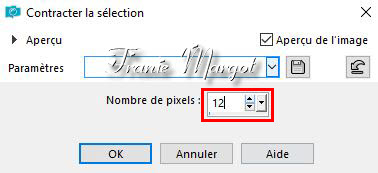
SUPPRIMER

Sélections – Désélectionner
Effets – Modules externes – AFS Import – Sqborder2
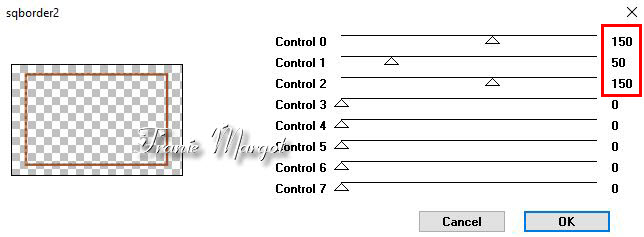
Effets – Effets de bords – Accentuer davantage
Effets - Effets d'image – Mosaïque sans jointures

Calques – Dupliquer
Fusionner avec le calque du dessous
Réglage – Netteté – Netteté
Effets – Effets 3D – Ombre portée (2 fois)
0 / 0 / 100 / 10,00 / ##285105
Etape 3
Vous placez sur le calque Raster 2
Sélections – Charger la sélection à partir du disque (joli-mois-de-mai1)
Sélections – Transformer la sélection en calque
Effets – Effets de textures – Texture (texture-floral)
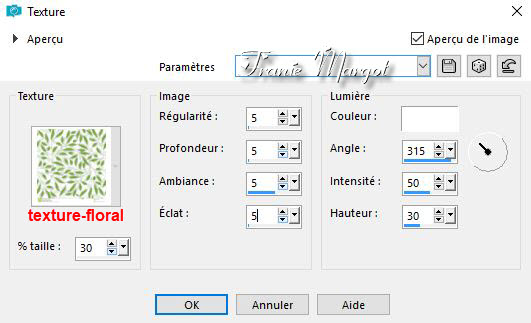
Sélections – Modifier – Sélectionner les bordures de la sélectionner

Verser dans la sélection la couleur #a74e2b
Effets – Effets 3D – Biseautage intérieur
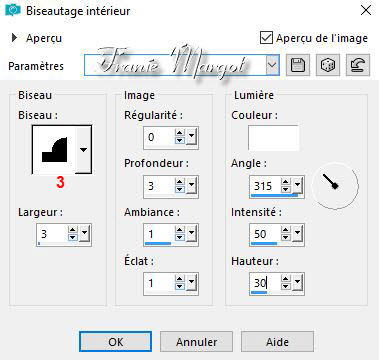
Sélections – Désélectionner
Effets – Effets 3D – Ombre portée
0 / 0 / 100 / 10,00 / #000000
Etape 4
Vous placez sur le calque Raster 1
Sélections – Charger la sélections à partir du disque ((joli-mois-de-mai2)
Sélections – Transformer la sélection en calque
Effets – Modules externes – AAA Filters – Tweed Frame

Réglage – Teinte et saturation – Coloriser

Propriétés du calque - Recouvrement
Sélections – Désélectionner
Effets – Effets 3D – Ombre portée en mémoire
Etape 5
Calques – Dupliquer
Placer le calque en haut de la pile
Effets – Effets de distorsion – Torsion
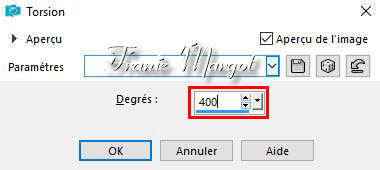
Calques – Dupliquer – Image – Miroir
Fusionner avec le calque du dessous
Propriétés du calque - Recouvrement
Calques – Déplacer vers le bas (2 fois)
Etape 6
Vous placez sur le calque Raster 2
Calques – Dupliquer
Effets – Modules externes – Simple – Diamonds
Propriétés du calque : Lumière dure – Opacités : 50
ou autre suivant vos couleurs
Réglage – Netteté – Netteté
Déplacer vers le bas (1 fois)
Etape 7
Vous placez en haut de la pile
Calques – Nouveau calque raster
Verser dans la calque transparent la couleur #dccfac
Ouvrir le masque_322 – Minimiser
Calques – Nouveau calque de masque à partir d'une image

Effets – Effets de bords – Accentuer davantage
Fusionner le groupe
Etape 8
Fusionner les calques visibles
Sélections – Sélectionner tout
Image – Ajouter des bordures de 10 pixels symétrique – couleur #a74e2b

Sélections – Inverser
Sélections – Transformer la sélections en calque
Sélections – Désélectionner
Effets – Modules externes – AFS Import – sqborder2
les 3 premiers : 150 / 50 / 150
Effets – Effets de bords – Accentuer davantage
Fusionner avec le calque du dessous
Etape 9
Image – Ajouter des bordures de 50 pixels symétrique – couleur #dccfac
Sélectionner cette bordure avec la baguette magique
Sélections – Modifier – Contracter de 8 pixels
Calques – Nouveau calque raster
Verser dans la sélection le couleur #285105
Effets – Effets de textures – Texture (texture-floral) en mémoire
Réglage – Netteté - Netteté
Sélections – Modifier – Sélectionner les bordures de la sélectionner

Verser dans la sélection la couleur #a74e2b
Effets – Effets 3D – Biseautage extérieur
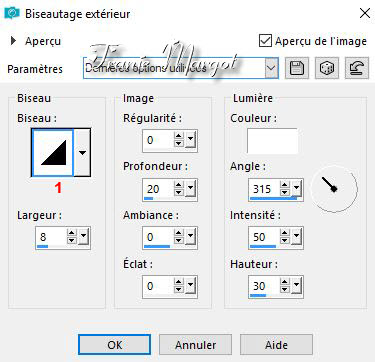
Sélections – Désélectionner
Etape 10
Ouvrir le tube *fleurs_348)
Copier – Coller comme un nouveau calque
Image – Redimensionner à 75% tous les calques décochés
Prendre l'outil Sélectionner
 avec les réglage en dessous
avec les réglage en dessous
Réglage - Netteté Passe-haut

Effets – Effets 3D – Ombre portée
10 / 20 / 50 / 10,00 / #000000
Etape 11
Ouvrir le texte *Joli mois de mai*
Copier – Coller comme un nouveau calque
Placer comme sur le modèle
Effets – Modules externes – MuRa's Seamless – Emboss at Alpha par défaut
Effets – Effets 3D – Ombre portée
1 / 1 / 100 / 2,00 / #a74e2b
Etape 11
Signer votre travail
Enregistrer en JPG
******
Voilà ! Le tag es terminé
Fait le 19.02.2019
Vérifié le 21.02.2019
******
Vous pouvez m' envoyer vos réalisations
Je me ferai un plaisir de les mettre sur la page des versions
mon adresse mail : franiemargot@sfr.fr
*******
Une autre versionle tube est détouré par mes soins
******
Une autre version - Testée par mon amie Paulette que je remercie

******
Vos versions voir ici
 2 commentaires
2 commentaires
-
Par Franie margot le 1 Février 2019 à 11:35

******
Ce tutoriel a été réalisé avec Psp X9
Mais peut être fait avec d’autres versions
******
Pour proposer mes tutoriels sur votre forum ou groupeMerci de m’en faire la demande
******
Si vous publiez votre création sur un site ou blogMerci de mettre un lien vers le tutoriel
Merci de votre compréhension
******
Les tubes que j'utilise pour mes tutorielsOnt été reçus sur des groupes des auteurs des tubes
Dont j’ai l’autorisation pour les employer
Ou
Ont été trouvés sur le net, par mes nombreuses recherchesSi un de ces tubes vous appartient, merci de me contacter
Pour que je puisse ajouter le lien vers votre site
******
Filtres utilisés
Unlimited 2.0
VM Expérimental - Love and Hate
AP [Lines - Silver Lining]
Toadies - What Are You ?...
Graphics Plus - Quick Tile

******
Matériels utilisés2 tubes personnages
2 misted paysage
1 filtre à mettre dans Unlimited 2.0
1 police - 1 texte
1 texture à mettre dans le dossier Textures de votre PSP
1 calques-Alpha_sélections
1 palette des couleurs
******
D'après un template d'Yvonne
Dans Styles et textures
Préparer en avant plan plan la couleur #7f317c
En arrière plan la couleur #b4c6e4

Prépare un dégradé Halo comme en dessous

Etape 1
Ouvrir le calque-Alpha-selections
Fenêtre – Dupliquer
Nous travaillons sur la copie
Verser le dégradé Halo dans le calque transparent
Effets – Modules externes – Unlimited 2 - VM Expérimental – Love and Hate

Etape 2
Calques – Nouveau calque raster
Sélections – Charger la sélection à partir du calque Alpha – Sélection #1

Verser la couleur arrière plan #b4c6e4
Effets – Effets de textures – Texture (TissuTextile336)

Effets – Effets 3D – Ombre portée
4 / 4 / 100 / 20,00 / couleur #7f317c
Refaire en négatif
-4 / -4 / 100 / 20,00 / couleur #7f317c
Sélections - Désélectionner
Etape 3
Calques – Nouveau calque raster
Sélections – Charger la sélection à partir du calque Alpha – Sélection #2

Verser le dégradé Halo
Garder la sélection
Calques – Nouveau calque raster
Ouvrir le tube misted paysage_474
Copier - Coller dans la sélection
Réglage – Netteté – Davantage de netteté
Fusionner avec le calque du dessous
Effets – Effets 3D – Biseautage intérieur

Sélections - Désélectionner
Calques – Réorganiser – Déplacer vers le bas
Image – Redimensionner à 105 % tous les calques décochés
Effets – Effets d'image – Décalage
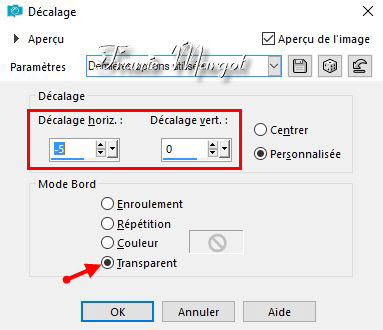
Etape 4
Vous placer sur le calque en haut de la pile (Raster 2)
Prendre l'outil Sélection
 – Sélection personnalisée
– Sélection personnalisée 

Effets – Effets 3D – Bouton – couleur #481c46

Sélections - Désélectionner
Etape 5
Calques – Nouveau calque raster
Sélections – Charger la sélection à partir du calque Alpha – Sélection #3

Remplir le calque avec la couleur avant plan #7f317c
Sélections – Désélectionner
Etape 6
Calques – Nouveau calque raster
Sélections – Charger la sélection à partir du calque Alpha – Sélection #4
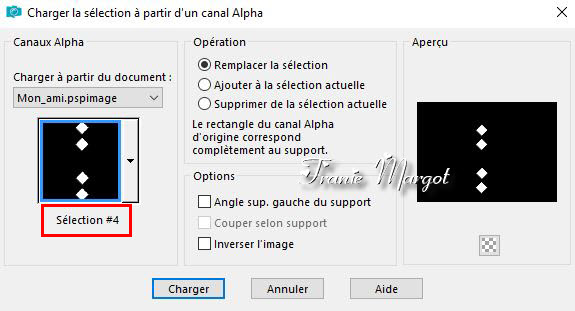
Remplir le calque du dégradé Halo du départ
Sélections – Désélectionner
Effets – Effets 3D – Ombre portée
0 / 0 / 60 / 10,00 / couleur #481c46
Fusionner avec le calque du dessous
Refaire l'ombre portée
Etape 7
Calques – Nouveau calque raster
Sélections – Charger la sélection à partir du calque Alpha – Sélection #5
Remplir le calque du dégradé Halo du départ
Effets – Effets 3D – Ombre portée
0 / 0 / 60 / 10,00 / couleur #481c46
Sélections – Désélectionner
Fusionner avec le calque du dessous
Etape 8
Calques – Nouveau calque raster
Sélections – Charger la sélection à partir du calque Alpha – Sélection #6
Remplir avec la couleur avant plan #7f317c
Sélections – Modifier – Contracter de 8 pixels
Verser la couleur arrière plan #b4c6e4
Effets – Effets 3D – Ombre portée en mémoire
Sélections – Désélectionner
Etape 9
Mettre en arrière plan le couleur #7f317c
Fermer l'avant plan comme en dessous

Prendre l'outil Texte avec les réglages comme en dessous

Ecrire ** Mon Ami **
Transformer le calque en Raster
Effets – Effets 3D - Ombre portée
0 / 0 / 100 / 2,00 / couleur #481c46
Etape 10
Vous placer sur le calque en bas de la pile
Ouvrir le tube déco – Copier – Coller comme un nouveau calque
Effets – Effets d'image – Mosaïque sans jointures par défaut
Refaire Mosaïque sans jointures – Bégaiement - Diagonale
Propriétés du calque – Ecran – Opacité: 40%
Etape 11
Calques – Nouveau calque raster
Sélections – Charger la sélection à partir du calque Alpha – Sélection #7
Remplir avec la couleur avant plan #7f317c
Effets – Modules externes – AP [lines - SilverLining]

Sélections - Désélectionner
Calques - Dupliquer
Effets – Modules externes – Toadies – What Are You?...
X-dose: 10
Y-dose: 10
Calques - Réorganiser - Déplacer vers le bas
Propriétés du calque – Ecran
Effets – Effets 3D – Ombre portée
0 / 0 / 50 / 10,00 / couleur #481c46
Calques - Fusionner les calques visibles
Etape 12
Image – Ajouter des bordures de 3 pixels – Symétrique – couleur #7f317c
Image – Ajouter des bordures de 5 pixels – Symétrique – couleur #b4c6e4
Image – Ajouter des bordures de 3 pixels – Symétrique – couleur #7f317c
Image – Ajouter des bordures de 20 pixels – Symétrique – couleur #ffffff
Sélectionner la bordure blanche avec la baguette magique
Effets – Modules externes – Graphics Plus – Quick Tile !

Sélections - Inverser
Effets – Effets 3D – Ombre portée
0 / 0 / 100 / 10,00 / #0000000
Sélections - Désélectionner
Refaire
Image – Ajouter des bordures de 3 pixels – Symétrique – couleur #7f317c
Image – Ajouter des bordures de 5 pixels – Symétrique – couleur #b4c6e4
Image – Ajouter des bordures de 3 pixels – Symétrique – couleur #7f317c
Etape 13
Ouvrir le tube * Dolls_74 *
Copier – coller comme un nouveau calque
Image – Miroir
Image – Redimensionner à 85% tous les calques décochés
Placer comme sur le modèle
Réglage – Netteté – Davantage de netteté
Calques – Dupliquer
Vous placer sur le calque du dessous
Réglage – Flou gaussien – Rayon : 20,00
Réglage – Flou – Flou de mouvement

Etape 14
Signer votre travail
Fusionner les calques visible
Enregistrer en JPG
******
Voilà ! Le tag es terminé
Fait le 01.02.2019
Vérifié le 02.02.2019
******
Vous pouvez m' envoyer vos réalisations
Je me ferai un plaisir de les mettre sur la page des versions
mon adresse mail : franiemargot@sfr.fr
*******
Une autre versionles tubes sont détourés par mes soins
******
Une autre version - Testée par mon amie Paulette que je remercie
******
Vos versions voir ici
 votre commentaire
votre commentaire
-
Par Franie margot le 2 Janvier 2019 à 08:15

******
Ce tutoriel a été réalisé avec Psp X9
Mais peut être fait avec d’autres versions******
Pour proposer mes tutoriels sur votre forum ou groupe
Merci de m’en faire la demande******
Si vous publiez votre création sur un site ou blog
Merci de mettre un lien vers le tutoriel
Merci de votre compréhension******
Les tubes que j'utilise pour mes tutoriels
Ont été reçus sur des groupes des auteurs des tubes
Dont j’ ai l’autorisation pour les employer
Ou
Ont été trouvés sur le net, par mes nombreuses recherches
Si un de ces tubes vous appartient, merci de me contacter
Pour que je puisse ajouter le lien vers votre site******
Filtres utilisés
Unlimited 2.0 - &<Background Designers IV>
VM Toolbox – Tiler
Mehdi – Wavy Lab 1.1
VM TollBox – Instant Tile
MuRa's Seamless - Emboss at Alpha

******
Matériels utilisés
1 calque-Alpha_selections
2 personnages - 2 tubes déco
2 misted paysage
1 masque - 1 police
1 texture à mettre dans le dossier Textures de votre PSP
1 palette des couleurs
******
D'après un template d'Yvonne
Etape 1
Dans Styles et textures
Mettre en avant plan la couleur #62709d
En arrière plan la couleur #f4ecc8
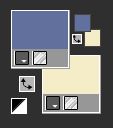
Etape 2
Ouvrir le calque-Alpha_selection - Dupliquer
Nous travaillons sur la copie
Verser dans le calque transparent la couleur #62709d
Effets – Modules externes
Unlimited 2.0 - &<Background Designers IV> - sf10 Shades Of Shadow
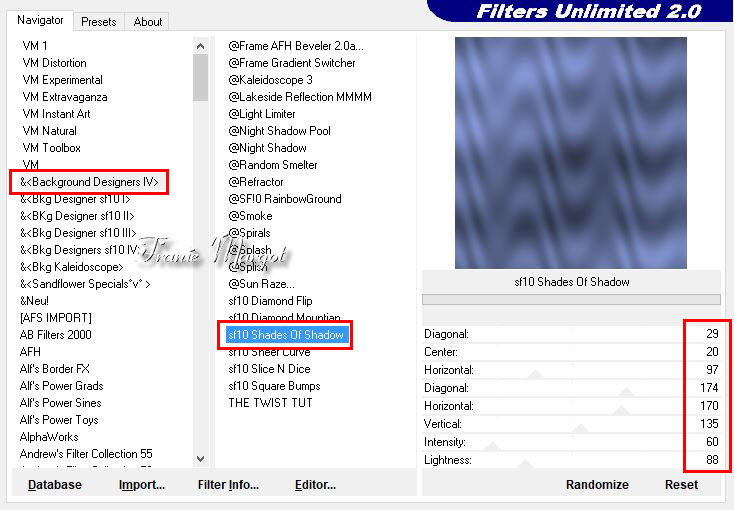
Effets – Modules externes – VM Toolbox – Tiler

Effets – Effets de réflexion – Miroir Rotatif

Effets – Effets de bords – Accentuer davantage
Etape 3
Calques – Nouveau calque raster
Sélections – Charger la sélection à partir du calque-Alpha Sélection #1
Verser la couleur arrière plan #f4ecc8
Effets – Effets de textures - Texture
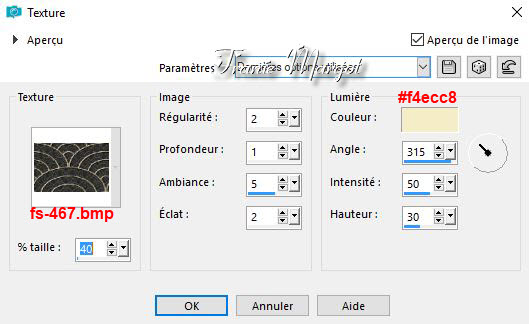
Sélections – Désélectionner
Etape 4
Ouvrir le tube *woman-1597*
Copier – Coller comme un nouveau calque
Image - Miroir
Image – Redimensionner à 75% tous les calques décochés
Effets – Effets d'image - Décalage

Réglage – Netteté – Netteté
Effets – Effets 3D – Ombre portée
0 / 0 / 100 / 30,00 / couleur #a05c59
Etape 5
Fusionner avec le calque du dessous
Charger à nouveau la sélection à partir du calque-Alpha Sélection #1
Sélections – Modifier – Sélectionner les bordures de la sélection

Verser la couleur 3 #a05c59 dans la sélection
Effets – Effets 3D – Biseautage intérieur

Sélections – Désélectionner
Effets – Effets 3D – Ombre portée
0 / 0 / 100 / 30,00 / noir
Etape 6
Vous placer sur le calque en bas de la pile
Sélections – Charger la sélection à partir du calque-Alpha Sélection #3
Sélections – Modifier – Transformer la sélection en calque
Réglage – Flou gaussien
Rayon : 30,00
Effets – Effets textures – Mosaïque antique
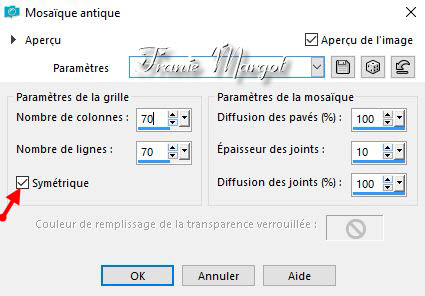
Réglage – Netteté – Davantage de netteté
Etape 7
Calques – Nouveau calque raster
Ouvrir le misted *paysage_474*
Copier – Coller dans la sélection
Réglage – Netteté – Davantage de netteté
Fusionner avec le calque du dessous
Sélections – Modifier – Sélectionner les bordures de la sélection en mémoire
Verser la couleur 3 #a05c59 dans la sélection
Effets – Effets 3D – Biseautage intérieur en mémoire
Sélections – Désélectionner
Effets – Effets 3D – Ombre portée en mémoire
Etape 8
Vous placer sur le calque en bas de la pile des calque
Calques - Nouveau calque raster
Sélections – Charger la sélection à partir du calque-Alpha Sélection #2
Effets – Modules externes – Mehdi – Wavy Lab 1.1
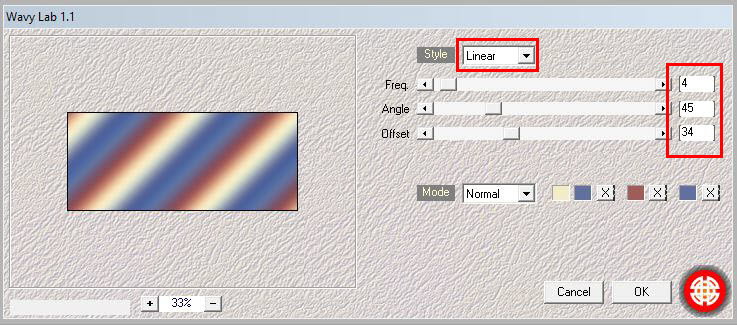
Réglage – Flou de mouvement

Calques – Dupliquer
Fusionner avec le calque du dessous
Sélections – Modifier – Sélectionner les bordures de la sélection

Verser la couleur 3 #a05c59 dans la sélection
Effets – Effets 3D – Biseautage intérieur en mémoire
(sauf Largeur :15)
Sélections – Désélectionner
Effets – Effets 3D – Ombre portée en mémoire
Etape 9
Vous placer sur le calque en bas de la pile des calques
Calques – Nouveau calque raster
Verser la couleur arrière plan #f4ecc8
Fichier – Ouvrir *masque_420* - Minimiser
Calques – Nouveau calque de masque à partir d'une image

Fusionner le groupe
Effets – Effets d'image – Mosaïque sans jointures par défaut
Propriétés du calque – Recouvrement
Etape 10
Vous placez en haut de la pile des calques
Ouvrir le tube *masque_venitien21*
Copier – Coller comme un nouveau calque
Déplacer à gauche comme sur le modèle
Réglage – Teinte et saturation – Coloriser
Teinte : 17 <> Saturation : 103
Effets – Effets 3D – Ombre portée
0 / 0 / 50 / 30,00 / noir
Réglage - Netteté - Netteté
Etape 11
Prendre l'outil Texte – Police : Splendid ES – 60 pixels
Dans Style et textures
Mettre an avant plan la couleur #62705d
En arrière plan la couleur #f4ecc8

Ecrire < Masquerade >
Convertir en calque raster
Effets – Effets 3D – Ombre portée
2 / -2 / 100 / 1,00 / couleur #f4ecc8
Réglage – Netteté – Netteté
Effets – Modules externes – MuRa's Seamless - Emboss par défaut
Image - Rotation libre
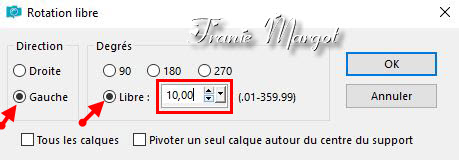
Placer comme sur le modèle
Fusionner les calques visibles
Etape 12
Image – Ajouter des bordures de 5 pixels couleur #f4ecc8
Image – Ajouter des bordures de 2 pixels couleur #a05c59
Image – Ajouter des bordures de 5 pixels couleur #f4ecc8
Image – Ajouter des bordures de 2 pixels couleur #62709d
Etape 13
Image – Ajouter des bordures de 40 pixels couleur #ffffff
Sélectionner cette bordure avec la baguette magique
Effets – Modules externes – VM TollBox – Instant Tile (2 fois)

Sélections – Inverser
Effets – Effets 3D – Ombre portée
5 / 5 / 70 / 25,00 / couleur #4b2a29
Refaire en négatif
-5 / -5 / 70 / 25,00 / couleur #4b2a29
Sélections - Désélectionner
Etape 14
Signer votre travail
Fusionner les calques visibles
Image – Ajouter des bordures de 2 pixels couleur #a05c59
Enregistrer en JPG
******
Voilà le tag est terminé
Fait le 21.12.2018
Vérifié le 04.01.2019
******
Vous pouvez m'envoyer vos versions
Je me ferais un plaisir de les mettre sur la page * Vos Versions *
mon adresse : franiemargot@sfr.fr
******
Autre version
les tubes sont détourés par mes soins
******
Une autre version - Testé par mon amie Paulette que je remercie
******
Vos versions voir ici
 3 commentaires
3 commentaires
-
Par Franie margot le 23 Novembre 2018 à 16:31
Surréaliste

Tutoriel revu et modifié le 23.11.2018
******
Ce tutoriel a été réalisé avec Psp X9
Mais peut être fait avec d’autres versions
******
Pour proposer mes tutoriels sur votre forum ou groupeMerci de m’en faire la demande
******
Si vous publiez votre création sur un site ou blogMerci de mettre un lien vers le tutoriel
Merci de votre compréhension
******
Les tubes que j'utilise pour mes tutorielsOnt été reçus sur des groupes des auteurs des tubes
Dont j’ai l’autorisation pour les employer
Ou
Ont été trouvés sur le net, par mes nombreuses recherchesSi un de ces tubes vous appartient, merci de me contacter
Pour que je puisse ajouter le lien vers votre site
******
Filtres utilisés
Simple - Blintz
Simple - Top Left Mirror
Simple - Zoom Out and Flip
AP Utility / BothSides
MuRa's Meister - Pole Transform …
Unlimited2 - Bk Kaleidoscope / Quad Flip
AP (Lines - Lines Sylverlining / Zap Across
Alien Skin - Eyes Candy 5 Impact - Perspective Shadow
AAA Frame - Texture Frame

******
Matériels utilisés4 tubes fantastiques (voir ici et ici)
2 misted paysages
1 calques-Alpha_sélections
1 palette des couleurs
******
Dans Styles et textures
Préparer en avant plan plan la couleur #efd84c
En arrière plan la couleur #5f1c09

Préparer un dégradé Linaire comme en dessous
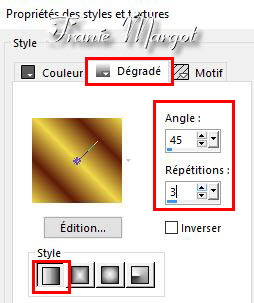
Etape 1
Ouvrir le calque-Alpha_sélections
Fenêtre - Dupliquer
Nous travaillons sur la copie
Verser le dégradé Linéaire dans le calque transparent
Réglage – Flou gaussien

Effets – Modules externes – Simple / Blintz par défaut
Effets – Modules externes - Simple / Top Left Mirror par défaut
Sélections – Charger la sélection à partir du canal-Alpha - sélection #1
Sélections – Inverser
Effets – Modules externes – AP Utility / BothSides
Cliquer plusieurs fois sur le cadre pour avoir Tile4

Etape 2
Sélections – Inverser à nouveau
Sélections - Transformer la sélection en calque
Désélectionner
Effets – Modules externes – Mura’S Meister / Pole Transform …

Effets – Effets de bords – Dilater
Effets – Modules externes – Unlimited2 / BK Kaleidoscope / Quad Flip

Effets – Effets de distorsion – Coordonnées polaires (2 fois)
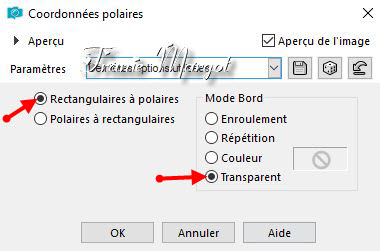
Etape 4
Sélections – Charger la sélection à partir du calque-Alpha-selection #2
SUPPRIMER

Désélectionner
Sélectionner avec l’outil (K)
 remonter en haut comme sur le modèle
remonter en haut comme sur le modèle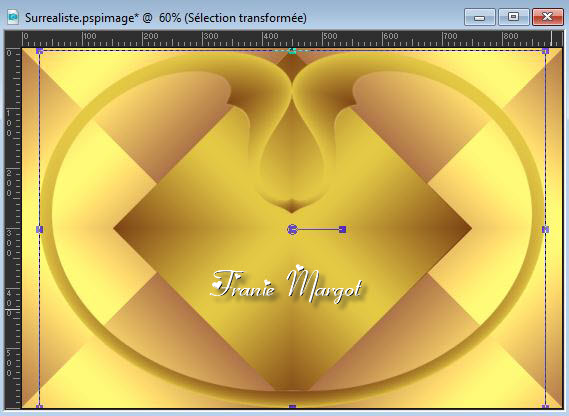
Effets – Effets 3D – Ombre portée

Etape 5
Revenir sur le calque raster 1
Sélections – Charger la sélection à partir du calque-Alpha-selection #3
Effets – Modules externes - AP (Lines - Lines SylverLining / Zag Across

Désélectionner
Etape 6
Sélections – Charger la sélection à partir du calque-Alpha-selection #4
Effets – Effets de textures - Stores

Effets – Effets 3D – Ombre portée
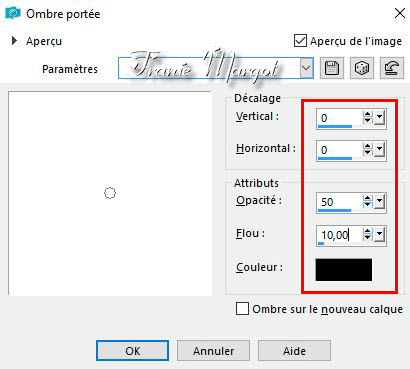
Sélections – Désélectionner
Etape 6
Sélections – Charger la sélection à partir du calque-Alpha-selection #1
Se placer en haut de la pile des calques
Ouvrir le tube paysage-1 – Copier – Coller comme un nouveau calque
Redimensionner à 160% tous les calques décochés
Placer comme sur le modèle en dessous
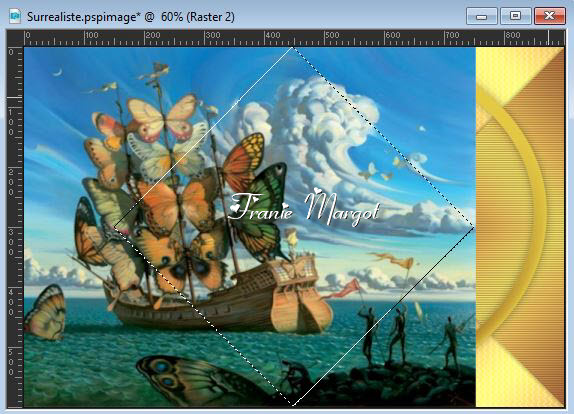
Sélections – Inverser
SUPPRIMER
Inverser à nouveau
Propriétés du calque - Luminance (héritée)
Réglage - Netteté - Netteté
Etape 7
Rester sur le Raster 2 et rester sélectionner
Sélections - Inverser
Sélections - Modifier – Sélectionner les bordures de la sélection

Calques – Nouveau calque raster
Remplir de la couleur foncée (arrière plan)
Fusionner avec le calque du dessous
Désélectionner
Effets – Effets 3D – Ombre portée

Refaire -3 / -3 / 50 / 15
Etape 8
Image – Ajouter une bordure de 4 pixels - couleur arrière plan
COPIER
Image – Ajouter une bordure de 40 pixels – couleur avant plan
Sélectionner avec la baguette magique – Coller dans la sélection
Effets – Modules externes – Simple / Zoom Out and flip par défaut
Réglage - Flou - Flou gaussien

Sélections - Inverser
Effets - Effets 3D - Découpe

Sélections – Désélectionner
Etape 9
Ouvrir le tube *fantastique_56*
Copier – Coller comme un nouveau calque
Placer à droite comme sur le modèle
Effets – Modules externes - Alien Skin / Eyes candy 5 Impact - Perspective Shadow
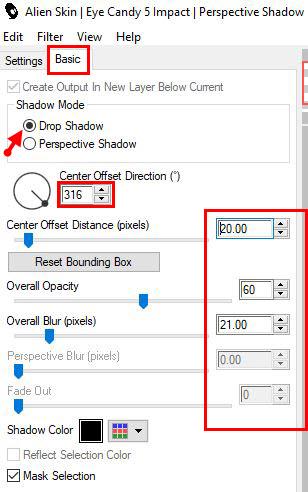
Etape 10
Ouvrir le tube *fantastique_93*
Copier – Coller comme un nouveau calque
Redimensionner à 65% tous les calques décochés
Placer à gauche comme sur le modèle
Effets – Modules externes
Alien Skin / Eyes candy 5 Impact - Perspective Shadow en mémoire
Etape 11
Ajouter une bordure de 4 pixels – couleur arrière plan
Ajouter une bordure de 40 pixels - couleur avant plan
Sélectionner avec la baguette magique
Effets - Modules externes - AAA Filter - Texture frame

Sélections – Inverser
Effets - Effets 3D – Ombre portée

Sélections - Désélectionner
Etape 12
Ajouter une bordure de 2 pixels – couleur arrière plan
Ajouter votre signature et enregistrer en JPG
******
Voilà ! Le tag es terminé
Fait le 23.11.2018
Vérifié le 30.11.2018
******
Vous pouvez m' envoyer vos réalisations
Je me ferai un plaisir de les mettre sur la page des versions
mon adresse mail : franiemargot@sfr.fr
*******
Une autre version
les tubes sont détourés par mes soins
******
Une autre version - Testée par mon amie Paulette que je remercie

******
Vos versions voir ici
 votre commentaire
votre commentaire
-
Par Franie margot le 16 Octobre 2018 à 11:20


******
Ce tutoriel a été réalisé avec Psp X9
Mais peut être fait avec d’autres versions******
Pour proposer mes tutoriels sur votre forum ou groupe
Merci de m’en faire la demande******
Si vous publiez votre création sur un site ou blog
Merci de mettre un lien vers le tutoriel
Merci de votre compréhension******
Les tubes que j'utilise pour mes tutoriels
Ont été reçus sur des groupes des auteurs des tubes
Dont j’ ai l’autorisation pour les employer
Ou
Ont été trouvés sur le net, par mes nombreuses recherches
Si un de ces tubes vous appartient, merci de me contacter
Pour que je puisse ajouter le lien vers votre site******
Filtres utilisés
MuRa's Seamless - Emboss at Alpha

******
Matériels utilisés
1 calque-Alpha_selections
1 motif en psp
5 décos de Cajoline
1 police
1 motif or à mettre dans le dossier Motif de votre PSP
1 texture à mettre dans le dossier Textures de votre PSP
******
Nous commençons par faire l'enveloppe
Etape 1
Ouvrir le calque-Alpha_selections
Fenêtre – Dupliquer
Nous travaillons sur la copie toutes les sélections sont dessus
Etape 2
Dans Styles et textures
Mettre en avant plan la couleur #b51a00

Etape 3
Sélections – Charger la sélection à partir du calque-Alpha #1

Verser dans la sélection la couleur #b51a00
Garder la sélection
Sélections – Modifier – Contracter de 10 pixels
Calques – Nouveau calque raster
Ouvrir le motif-vœux2019
Minimiser le, on n'en aura besoin plus loin
Copier – Coller dans la sélection
Sélections – Désélectionner
Fusionner avec le calque du dessous
Etape 4
Calques – Nouveau calque raster
Sélections – Charger la sélection à partir du calque-Alpha #4

Verser la couleur #b51a00
Effets – Effets 3D – Ombre portée
0 / 2 / 45 / 5,00 / noir
Sélections – Désélectionner
Calques – Dupliquer – Image – Miroir - Horizontal
Etape 5
Calques - Nouveau calque raster
Sélections – Charger la sélection à partir du calque-Alpha #2

Verser la couleur #b51a00
Effets – Effets 3D – Ombre portée
-2 / 0 / 45 / 5,00 / noir
Sélections – Désélectionner
Ouvrir la déco (CAJ.SCR. KIT2010. EL.6)
Copier - Coller comme un nouveau calque
Effets – Effets de réflexion – Miroir rotatif (tout à 0 - Reflet)
Rester sur le calque Raster 3
Sélections – Charger la sélection à partir du calque-Alpha #5
Vous ne voyez rien, mais elle est bien là

Effets – Effets 3D – Ombre portée
0 / 1 / 45 / 5,00 / noir
Sélections - Désélectionner
Etape 6
Calques – Nouveau calque raster
Sélections – Charger la sélection à partir du calque-Alpha #3

Verser la couleur #b51a00
Avec l'outil Sélectionner tirer légèrement vers la droite
Garder la sélection
Sélections – Modifier – Contracter de 10 pixels
Ouvrir le motif-vœux2019
Copier – Coller comme un nouveau calque
Placer à votre goût – voir mon exemple
Sélections – Inverser
SUPPRIMER

Sélections – Désélectionner
Fusionner avec le calque du dessous
Effets – Effets 3D – Ombre portée
0 / 0 / 45 / 5,00 / noir
Etape 7
Vérifier que tout est parfait
Fusionner les calques visibles
Surtout ne pas aplatir
Effets – Effets 3D – Ombre portée
0 / 0 / 75 / 15,00 / noir
Nommer - enveloppe
Enregistrer sous en PNG – mettre de côté
******
Nous allons faire la carte
Fichier – Nouveau – Nouvelle image de 385 x 305 pixels transparente
Dans Styles et texture
Mettre en avant plan le motif (cmlstgold002)
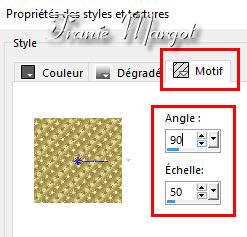
Verser dans la calque transparent
Sélections – Sélectionner tout
Calques - Nouveau calque raster
Sélections – Modifier – Contracter de 5 pixels
Verser la couleur #a9718c

Effets – Effets de textures – Texture (seruzor06)

Sélections – Désélectionner
Pour le texte et la décoration
Je vous laisse le choix
Je vous mets la police et les décorations dans le matériel
(police Annabelle – taille 28 – centrer)
Modules externes – MuRa's Seamless - Emboss at Alpha par défaut pour le texte
Effets – Effets 3D – Ombre portée aux choix
Mettre vos décorations à votre goût
Signer votre travail
Fusionner les calques visibles
Surtout ne pas aplatir
Nommer - carte
Enregistrer en PNG
Nous allons maintenant regrouper le tout
Fichier – Nouveau – Nouvelle image de 860 x 520 pixels transparente
Copier – Coller l'enveloppe dans le calque transparent
Placer à gauche en pivotant à gauche de 18 comme sur le modèle
Effets - Effets 3D - Ombre portée
0 / 0 / 75 / 15,00 / noir
Copier – Coller votre carte
Faire en pivotant à droite de 13 comme sur le modèle
Répéter l'ombre portée
0 / 0 / 75 / 15,00 / noir
Calques – Fusionner les calques visibles
Surtout ne pas aplatir
Enregistrer en PNG
******
Voilà le tag est terminé
Fait le 13.10.2018
Vérifié le 16.10.2018
******
Vous pouvez m'envoyer vos versions
Je me ferais un plaisir de les mettre sur la page * Vos Versions *
mon adresse : franiemargot@sfr.fr
******
Autre version
les tubes sont de Dagny's
******
Une autre version - Testé par mon amie Paulette que je remercie

******
Vos versions voir ici
 2 commentaires
2 commentaires Suivre le flux RSS des articles de cette rubrique
Suivre le flux RSS des articles de cette rubrique Suivre le flux RSS des commentaires de cette rubrique
Suivre le flux RSS des commentaires de cette rubrique













































